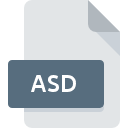
Bestandsextensie ASD
Word AutoSave Format
-
DeveloperMicrosoft
-
Category
-
Populariteit3.2 (12 votes)
Wat is ASD bestand?
Een .ASD-bestand is een documentbestand voor automatisch opslaan dat is gemaakt door de Microsoft Word-toepassing. De ASD is een back-upbestand dat automatisch wordt gemaakt wanneer een MS Word-document vastloopt of abrupt wordt afgesloten. Het ASD-bestand, ook wel het AutoHerstel-bestand genoemd, kan vooraf worden ingesteld met een tijdsinterval voor het automatisch opslaan van het back-upbestand. Verder wordt het ASD-bestand opgeslagen op een specifieke locatie op het systeem, die kan worden gebruikt om de laatste woordupdates op te halen wanneer het document plotseling is gecrasht of gesloten.
Programma's die ASD bestandsextensie ondersteunen
Programma's die ASD-bestanden aankunnen zijn als volgt. ASD-bestanden kunnen worden aangetroffen op alle systeemplatforms, inclusief mobiel, maar er is geen garantie dat elk dergelijke bestanden naar behoren zal ondersteunen.
Updated: 08/08/2019
Hoe open je een ASD-bestand?
Er kunnen meerdere oorzaken zijn waarom u problemen hebt met het openen van ASD-bestanden op een bepaald systeem. Wat belangrijk is, kunnen alle veelvoorkomende problemen met betrekking tot bestanden met de extensie ASD door de gebruikers zelf worden opgelost. Het proces is snel en er is geen IT-expert bij betrokken. Hierna volgt een lijst met richtlijnen die u helpen bij het identificeren en oplossen van bestandsgerelateerde problemen.
Stap 1. Verkrijg de Microsoft Word
 Problemen met het openen en werken met ASD-bestanden hebben hoogstwaarschijnlijk te maken met het feit dat er geen goede software compatibel is met ASD-bestanden op uw machine. Deze is eenvoudig. Selecteer Microsoft Word of een van de aanbevolen programma's (bijvoorbeeld Microsoft Office, Office 365) en download het van de juiste bron en installeer het op uw systeem. Hierboven vindt u een complete lijst met programma's die ASD-bestanden ondersteunen, ingedeeld naar systeemplatforms waarvoor ze beschikbaar zijn. Een van de meest risicovrije methoden voor het downloaden van software is het gebruik van koppelingen door officiële distributeurs. Ga naar de website Microsoft Word en download het installatieprogramma.
Problemen met het openen en werken met ASD-bestanden hebben hoogstwaarschijnlijk te maken met het feit dat er geen goede software compatibel is met ASD-bestanden op uw machine. Deze is eenvoudig. Selecteer Microsoft Word of een van de aanbevolen programma's (bijvoorbeeld Microsoft Office, Office 365) en download het van de juiste bron en installeer het op uw systeem. Hierboven vindt u een complete lijst met programma's die ASD-bestanden ondersteunen, ingedeeld naar systeemplatforms waarvoor ze beschikbaar zijn. Een van de meest risicovrije methoden voor het downloaden van software is het gebruik van koppelingen door officiële distributeurs. Ga naar de website Microsoft Word en download het installatieprogramma.
Stap 2. Update Microsoft Word naar de nieuwste versie
 Als de problemen met het openen van ASD-bestanden nog steeds optreden, zelfs na het installeren van Microsoft Word, is het mogelijk dat u een verouderde versie van de software hebt. Controleer op de website van de ontwikkelaar of een nieuwere versie van Microsoft Word beschikbaar is. Softwareontwikkelaars implementeren mogelijk ondersteuning voor modernere bestandsindelingen in bijgewerkte versies van hun producten. De reden dat Microsoft Word bestanden met ASD niet aankan, kan zijn dat de software verouderd is. De nieuwste versie van Microsoft Word moet alle bestandsindelingen ondersteunen die compatibel zijn met oudere versies van de software.
Als de problemen met het openen van ASD-bestanden nog steeds optreden, zelfs na het installeren van Microsoft Word, is het mogelijk dat u een verouderde versie van de software hebt. Controleer op de website van de ontwikkelaar of een nieuwere versie van Microsoft Word beschikbaar is. Softwareontwikkelaars implementeren mogelijk ondersteuning voor modernere bestandsindelingen in bijgewerkte versies van hun producten. De reden dat Microsoft Word bestanden met ASD niet aankan, kan zijn dat de software verouderd is. De nieuwste versie van Microsoft Word moet alle bestandsindelingen ondersteunen die compatibel zijn met oudere versies van de software.
Stap 3. Wijs Microsoft Word aan ASD bestanden toe
Als u de nieuwste versie van Microsoft Word hebt geïnstalleerd en het probleem blijft bestaan, selecteert u dit als het standaardprogramma om ASD op uw apparaat te beheren. Het proces van het koppelen van bestandsindelingen aan de standaardtoepassing kan verschillen in details, afhankelijk van het platform, maar de basisprocedure lijkt erg op elkaar.

De procedure om het standaardprogramma te wijzigen in Windows
- Kies het item in het bestandsmenu dat toegankelijk is door met de rechtermuisknop op het ASD-bestand te klikken
- Selecteer vervolgens de optie en open vervolgens met de lijst met beschikbare applicaties
- De laatste stap is om selecteren en het mappad naar de map te sturen waarin Microsoft Word is geïnstalleerd. U hoeft nu alleen nog maar uw keuze te bevestigen door Altijd deze app gebruiken voor het openen van ASD-bestanden en op klikken.

De procedure om het standaardprogramma te wijzigen in Mac OS
- Klik met de rechtermuisknop op het ASD-bestand en selecteer
- Open het gedeelte door op de naam te klikken
- Selecteer Microsoft Word en klik op
- Ten slotte zal een Deze wijziging worden toegepast op alle bestanden met ASD extensie bericht zou moeten verschijnen. Klik op de knop om uw keuze te bevestigen.
Stap 4. Controleer ASD op fouten
U hebt de stappen in de punten 1-3 nauwkeurig gevolgd, maar is het probleem nog steeds aanwezig? U moet controleren of het bestand een correct ASD-bestand is. Problemen met het openen van het bestand kunnen verschillende oorzaken hebben.

1. Controleer of de ASD niet is geïnfecteerd met een computervirus
Als ASD inderdaad is geïnfecteerd, is het mogelijk dat de malware het openen blokkeert. Scan het ASD-bestand en uw computer op malware of virussen. ASD-bestand is besmet met malware? Volg de stappen die worden voorgesteld door uw antivirussoftware.
2. Zorg ervoor dat het bestand met de extensie ASD compleet en foutloos is
Als u het problematische ASD-bestand van een derde hebt verkregen, vraag hen dan om u een ander exemplaar te bezorgen. Tijdens het kopieerproces van het bestand kunnen fouten optreden waardoor het bestand onvolledig of beschadigd is. Dit kan de oorzaak zijn van problemen met het bestand. Als het ASD-bestand slechts gedeeltelijk van internet is gedownload, probeer het dan opnieuw te downloaden.
3. Controleer of uw account beheerdersrechten heeft
Sommige bestanden vereisen verhoogde toegangsrechten om ze te openen. Meld u af bij uw huidige account en meld u aan bij een account met voldoende toegangsrechten. Open vervolgens het bestand Word AutoSave Format.
4. Zorg ervoor dat het systeem voldoende middelen heeft om Microsoft Word uit te voeren
De besturingssystemen kunnen voldoende vrije bronnen opmerken om de toepassing uit te voeren die ASD-bestanden ondersteunt. Sluit alle actieve programma's en probeer het ASD-bestand te openen.
5. Controleer of u de nieuwste updates voor het besturingssysteem en stuurprogramma's hebt
Regelmatig bijgewerkte systeem, stuurprogramma's en programma's houden uw computer veilig. Dit kan ook problemen met Word AutoSave Format -bestanden voorkomen. Het kan zijn dat de ASD-bestanden correct werken met bijgewerkte software die enkele systeemfouten verhelpt.
Conversie van een bestand ASD
Conversie van bestanden met de extensie ASD naar een ander formaat
Conversie van bestanden met een ander formaat naar een ASD-bestand
Wilt u helpen?
Als je nog meer informatie over de bestandsextensie ASD hebt, zullen we je dankbaar zijn als je die wilt delen met de gebruikers van onze site. Gebruik het formulier hier en stuur ons je informatie over het ASD-bestand.

 Windows
Windows 


